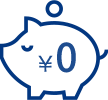自社情報を公開して
様々な企業とマッチング
Create Cloud会員へ無料公開できます。
- 動画やWEBサイトの
制作会社からの
依頼多数 - サイトや
コンテンツ制作など
定期的な案件多数!
Create Cloudなら、
実現可能です!
いやな仕事を任されるストレスが、好きな仕事を
選んで
行うことでなくなります。空いた時間には
好きなことを。
働く場所も自由です。
-
時間に拘束されず、
空いた時間を有効に
-
好きな仕事を選べます!

-
働く場所はどこでもOK!

Create Cloudが
選ばれる理由
マッチングサイトは他にもありますが、
Create Cloudが選ばれいる理由は?
-

掲載料¥0
申請費用|紹介手数料・
掲載費用「全て0円」 -

管理画面で一元管理
取引先との決済、
投稿、
スケジュール管理など
管理画面で一元管理 -

電子契約が可能
NDAや業務委託契約も
電子契約が可能 -

赤入れ機能で効率的
動画・URL・画像から
簡単に赤入れ指示ができる
機能設置で業務の効率化 -

自社情報公開申請
CreateCloud会員からお問合わせが来たら、気軽に電話やWEBミーティングを無料で行えます。
幅広いジャンルから
お仕事を選べます!
制作スキルがある方はもちろん、制作スキルがない方でも、
エクセル管理などの簡易的な業務の登録もOK!
-
システム開発

-
アプリ開発

-
ホームページ制作

-
デザイン

-
ライティング
(記事作成)
-
ECサイト構築

-
その他サービス

-
その他事務

申請費用|掲載料紹介手数料も0円!
まずは無料ではじめる制作管理に必要な機能は
全てそろっています!
プロジェクト管理

顧客|事業部単位
などで管理
タスク管理

制作|カテゴリー
単位で管理
チケット管理

進捗|期限|数量etc
細かい作業を管理
ガントチャート

タスクや作業の
スケジュール管理
赤入れ

動画|URL|画像
ワンクリック指示
チェックリスト

Q&A形式で細かい
作業をリスト化
数量ページ

各作業の時間|個数管理
※制限機能
取引先管理

取引先単位で
必要に応じた管理
契約書管理

契約書|利用規約の
作成や添付機能
見積相談

見積相談機能
※チャット一斉送信
トーク

各プロジェクト|ファイル単位で
トーク・ブックマーク機能
書類管理

見積書|発注書の作成及び受注
請求書|支払書の入金支払管理
Probalanceグループのシステムは 多くの企業様にご利用頂いております!
よくある質問(Q&A)
- Q:掲載する費用や紹介手数料など、全て無料なんですか?
- A:はい、全て無料でご利用いただけます。(システム利用料はプランによって異なります)
- Q:法人会社でも公開申請できますか?
- A:はい、可能です。
- Q:掲載方法を教えてください。
- A:会員登録後、会社情報ページ『公開申請』より申請が可能です。
詳しくはこちらをご覧ください。 - Q:独自の制作管理ツールとしても利用できますか?
- A:はい、公開の有無に関わらず、自社及び外部メンバーとの制作管理ツールとしてご利用いただけます。
- Q:取引先と直接取引ができるんですか?
- A:はい、可能です。紹介手数料0円で直接お取引が可能です。
- Q:他社紹介サイトだとチャット機能しか無く、コミュニケーションが取りにくかったんですが、どんな機能があるんですが?
- A:チャット機能はもちろん、「赤入れツール」、ガントチャート、プロジェクト/タスク/チケット管理、見積/請求作成、契約締結機能などオンライン中心でコミュニケーションがとれる機能を常に更新し充実させております。
詳しくはサポートをご覧ください。